Posso usar uma tela de laptop com um tablet. Posso usar o tablet como monitor?
- O que você precisa.
- 1. Instale o iDisplay no seu tablet.
- 2. Instale o iDisplay no seu computador.
- 3. Emparelhando com o tablet.
- 4. Otimização.
(9 votos)
Após a instalação, quando você iniciar o aplicativo, você será solicitado a inserir o nome do dispositivo. O nome do dispositivo pode ser qualquer coisa, vamos usar Galáxia da Samsung Tab. Depois de definir o nome do dispositivo, deixe Redfly ScreenSlider funcionando.
Instale o aplicativo compatível no computador
Agora, o tablet pode ser deixado em paz e prosseguir para o computador. Nós vamos ao site e baixamos o programa para o seu computador. Após a instalação bem sucedida do ScreenSlider, seu ícone aparecerá na área de notificação. Se você clicar à esquerda ou à direita no ícone ScreenSlider, nenhuma reação ocorrerá, então abra o aplicativo através do menu “Iniciar”.
Conecte-se ao tablet
Lançamos o ScreenSlider no computador e agora encontramos nosso tablet - ele clica no link na parte superior do programa "Localizar dispositivos". Se o tablet e o computador estiverem na mesma rede ou sub-rede e o Redfly ScreenSlider estiver funcionando, em alguns segundos seu tablet aparecerá na lista de dispositivos disponíveis com o endereço IP especificado e o nome que você especificou anteriormente.
Assim que o tablet for descoberto, clique duas vezes nele. Uma janela com um código PIN aparecerá na tela do tablet. Depois de digitar o código PIN, clique no botão OK e, a partir desse momento, o tablet funcionará como o segundo monitor do seu computador, no modo de área de trabalho estendida.
Parâmetros de configuração
Por padrão, o ScreenSlider define o tablet no modo de área de trabalho estendida e supõe que ele esteja localizado à direita do monitor principal. Para alterar esses parâmetros, inicie o ScreenSlider no computador, selecione o menu “Configurações” e aqui você pode alterar as configurações dos parâmetros, como a posição do tablet, etc.
Desvantagens
Usar um tablet como segundo monitor oferece muitas vantagens, mas existem algumas arestas. Quando o ScreenSlider está no modo ativo, o Windows 7 Aero não funciona. Além disso, o desempenho esta aplicação dependente de velocidade Conexão Wi-Fi . Às vezes, há uma exibição correta de alguns programas, por exemplo, o Internet Explorer.
Mas se todos esses efeitos colaterais não são críticos para você, então você obtém um bom resultado. O principal é não ter medo de tentar experimentar, e então você terá sucesso!
Os tablets são bons não só para uma visualização de fim de semana de uma nova série de suas minisséries favoritas ou notícias falsas em um canal comum no Facebook. Também pode funcionar como um segundo monitor.
Dois monitores para um computador podem fornecer mais espaço para a visualização de documentos planilhas e páginas da web. Se você já tem um tablet Android, por que não? É mais barato do que comprar um monitor adicional e requer apenas o download de alguns aplicativos.
Existem vários aplicativos que permitem fazer isso, mas para os propósitos deste artigo, escolhi o iDisplay, porque ele tem opções para diferentes plataformas.
O que você precisa.
- Rede Wi-Fi.
- Tablet Android em execução executando o Android 2.01 ou posterior, ou iPad com iOS 7 ou posterior.
- PC com sistema operacional Windows XP, Vista ou 7 (32 bits ou 64 bits) ou computador Mac com OS X Mavericks 10.9 ou posterior.
1. Instale o iDisplay no seu tablet.
Você pode facilmente encontrar o aplicativo na Play Store (419 rublos) ou na Appstore (1490 rublos). Embora esses aplicativos não sejam gratuitos, eles são mais baratos que o novo monitor. Após a instalação e abertura, você verá uma opção - conecte via USB. (Descobri que esse método não funciona de maneira confiável.) Para se conectar via Wi-Fi, é necessário fazer o download do iDisplay para o computador (consulte a etapa 2) antes de mostrar essa opção. Ao se conectar via Wi-Fi, você precisa se certificar de que tanto o tablet quanto o computador estejam conectados à mesma rede.
2. Instale o iDisplay no seu computador.
O iDisplay está disponível para Windows e Mac e ambas as versões funcionam da mesma maneira. Após o download, você pode instalar software apenas alguns cliques. Após a instalação, você precisará reiniciar o computador.
3. Emparelhando com o tablet.
Após a reinicialização, clique no ícone de inicialização do iDisplay. Ao usar um computador com Windows, você pode ser solicitado a excluir o Firewall do Windows. Após conceder permissão e garantir que ambos os dispositivos estejam conectados a um rede sem fio - você pode estabelecer uma conexão entre o tablet e o computador.
Quando você tenta se conectar, uma caixa de diálogo é exibida e você pode permitir que o iDisplay se conecte ao tablet apenas uma vez, sempre permitir que ele se conecte ou rejeite-o. Se você planeja usá-lo frequentemente, selecione "permitir sempre".
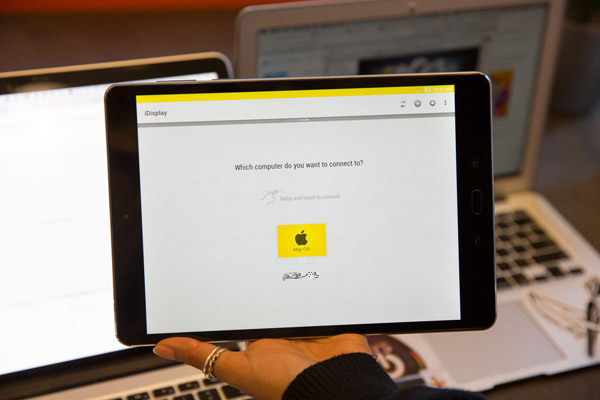
O aplicativo no tablet exibirá uma lista de dispositivos com os quais o tablet pode se conectar. Selecione o dispositivo com o qual você deseja parear e conecte o tablet ao computador.
4. Otimização.
Após a conexão, você pode ajustar o tamanho da exibição. Na página de configurações (ícone de engrenagem no canto superior direito da página de conexão no aplicativo iDisplay no tablet), você pode escolher uma das quatro resoluções diferentes. Maior resolução funciona melhor em um pequeno tablet. (Selecionar uma resolução mais baixa exibirá janelas com texto e imagens enormes.)
No computador, você também pode clicar com o botão direito do mouse no ícone da bandeja do sistema para fechar o iDisplay ou exibir a opção “Display Arrangement”, que permite escolher onde deseja que o tablet seja colocado em relação à tela principal.
O desempenho da exibição do tablet pode variar dependendo da velocidade da conexão com o Wi-Fi (uma rede rápida melhorará a resposta da exibição), bem como a velocidade do processador e das capacidades gráficas do tablet.
Existem vários aplicativos que transformam um tablet Android em um monitor touchscreen adicional para um PC com Windows. Eles trabalham principalmente via Wi-Fi, o que significa que ambos os dispositivos devem estar na mesma sub-rede.
O que é isso?
Mini-monitor de toque pode ser usado para testar a conveniência de aplicações sob o controle de toque, pode ser usado como um terminal para cálculos complexos "pesados" com os quais o tablet não pode lidar, como um painel de controle de aplicativos ou uma tela para gadgets e estatísticas.
As aplicações estão focadas no Android 3.01 ou mais recente, bem como no Windows XP (32 bits) ou no Windows 7 (32 ou 64 bits).
iDisplay
Para instalar em um computador, acesse o site ScreenSlider e baixe o programa para a sua versão do sistema operacional. Após a instalação bem sucedida do ScreenSlider, seu ícone aparecerá na área de notificação. Se você clicar com o botão esquerdo ou direito no ícone ScreenSlider, nenhuma reação ocorrerá, então inicie o aplicativo através do menu Iniciar.
O aplicativo para Android é vendido no Google Play por US $ 0,99 (apenas para fins informativos).
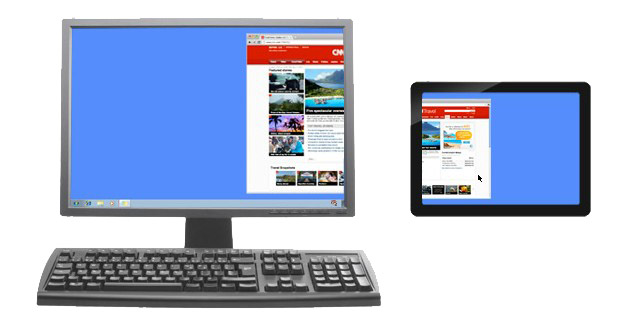
Após a instalação no tablet, quando você iniciar o aplicativo, você será solicitado a inserir o nome do dispositivo.
Fazendo uma conexão
A partir do aplicativo ScreenSlider no computador, encontramos nosso tablet usando o link na parte superior do programa "Localizar dispositivos". Se o tablet e o computador estiverem na mesma rede ou sub-rede e o Redfly ScreenSlider estiver funcionando, em alguns segundos seu tablet aparecerá na lista de dispositivos disponíveis com o endereço IP especificado e o nome que você especificou anteriormente.
Assim que o tablet for encontrado, clique duas vezes nele. Uma janela com um código PIN aparecerá na tela do tablet. Depois de digitar o código PIN, clique no botão OK e, a partir desse momento, o tablet funcionará como o segundo monitor do seu computador, no modo de área de trabalho estendida.
Parâmetros de configuração
Por padrão, o ScreenSlider define o tablet no modo de área de trabalho estendida e supõe que ele esteja localizado à direita do monitor principal. Para alterar esses parâmetros, inicie o ScreenSlider no computador, selecione o menu “Configurações” e aqui você pode alterar as configurações dos parâmetros, como a posição do tablet, etc.
Monitor para a câmera faça você mesmo. Apenas três mil rublos.
Não porque não há possibilidade de comprar um monitor normal, mas porque gosto de muitas coisas e quero fazer isso sozinho, decidi fazer um monitor para a câmera com a capacidade de conectar via HDMI.
No início, houve um pensamento para simplesmente conectar o tablet à câmera, mas as interfaces existentes (WiFi e USB) em operação dão um atraso e baixa resolução. E o conector HDMI que existe nos tablets só pode funcionar como saída e como entrada, também não funcionará. Isso não é implementado no nível do hardware.
Portanto, encontrei a informação de que você pode conectar diretamente um controlador HDMI à matriz do tablet, que funcionará com essa matriz e receberá o sinal via HDMI.
Passou muito tempo escolhendo um tablet (daqueles que você pode comprar não é caro para anúncios). Eu queria fazer o tamanho mínimo, mas, ao mesmo tempo, a resolução máxima. Eu considerei que o tamanho 7 "é ideal, a matriz N070ICG-LD4 é IPS, a resolução é 1280 * 800. O tablet mais acessível com essa matriz é Texet TM-7043XD, eu comprei para 1tr + shipping da Peter 200rub. o vidro e a própria matriz estavam intactos.
A partir do tablet, apenas a matriz funciona, pois o tablet não funcionará mais, ele é alimentado pelo controlador. Isso levanta a questão: se deve ou não comprar apenas a matriz? Pode ser encontrado por 500-700 rublos. Mas a matriz terá que ser colocada em algum lugar (o caso é necessário) e você precisa de um vidro protetor (tela de toque), então comprando um tablet, nós pegamos tudo o que você precisa de uma só vez. Em teoria, uma bateria para um tablet pode ser alimentada para o mesmo monitor (através de um driver que aumenta a tensão, o preço de emissão é de 100 rublos), mas as baterias da Canon são mais práticas, pois podem ser alteradas rapidamente.
Para aqueles que precisam de alta resolução, eu encontrei tal exibição apenas em tablets de 10 "". O orçamento mais é Acer iconia Tab A700 ou A701 com uma resolução de 1920 * 1200, pode ser comprado por cerca de 3000 rublos.
Os chineses vendem um monte de controladores para matriz móvel, você precisa assistir com conexão LVDS! Eu peguei este (depois de ter cancelado com o vendedor sobre a possibilidade do firmware do controlador para a minha matriz). 
O custo do controlador é de aproximadamente 1500r com entrega. Com o controlador vem um mini teclado através do qual você pode selecionar a entrada e ajustar a exibição (brilho / contraste / cor, etc.). Comprado
Aqui está um dispositivo engraçado como resultado. 

Poder pode ser ligado a qualquer um, eu liguei o adaptador para baterias LP-E6 (baterias canon populares). Uma bateria dura 2 horas de operação contínua. 
O fixador foi anexado à câmera Go Pro (que estava à mão). 
O alojamento do controlador não, não havia peças adequadas e, em seguida, ele resfriou.
O preço total da emissão foi de cerca de 3 mil rublos. Eu tenho usado o monitor regularmente por um ano agora (quando fotografar com um tripé), é muito conveniente para se concentrar. Parece algo assim (eu já quebrei o vidro da roda). 
O monitor exibe tudo o que é dado pela câmera via HDMI, minha câmera (Samsung NX1) tem vários modos de exibição. Há uma oportunidade para o hdmi dar um sinal limpo, sem informações gerais, mas é possível a partir do serviço. A tela da câmera não desliga quando o monitor está conectado (recursos da câmera), mas pode adormecer se você não pressionar os botões da câmera por 30 segundos, monitor externo enquanto ainda permanece ativo. 
O que é isso?
Isso levanta a questão: se deve ou não comprar apenas a matriz?